RedmiK60Ultra连接电脑主机教程
是详细的Redmi K60 Ultra连接电脑主机的教程,涵盖多种方式及注意事项,帮助您高效完成设备间的交互操作。
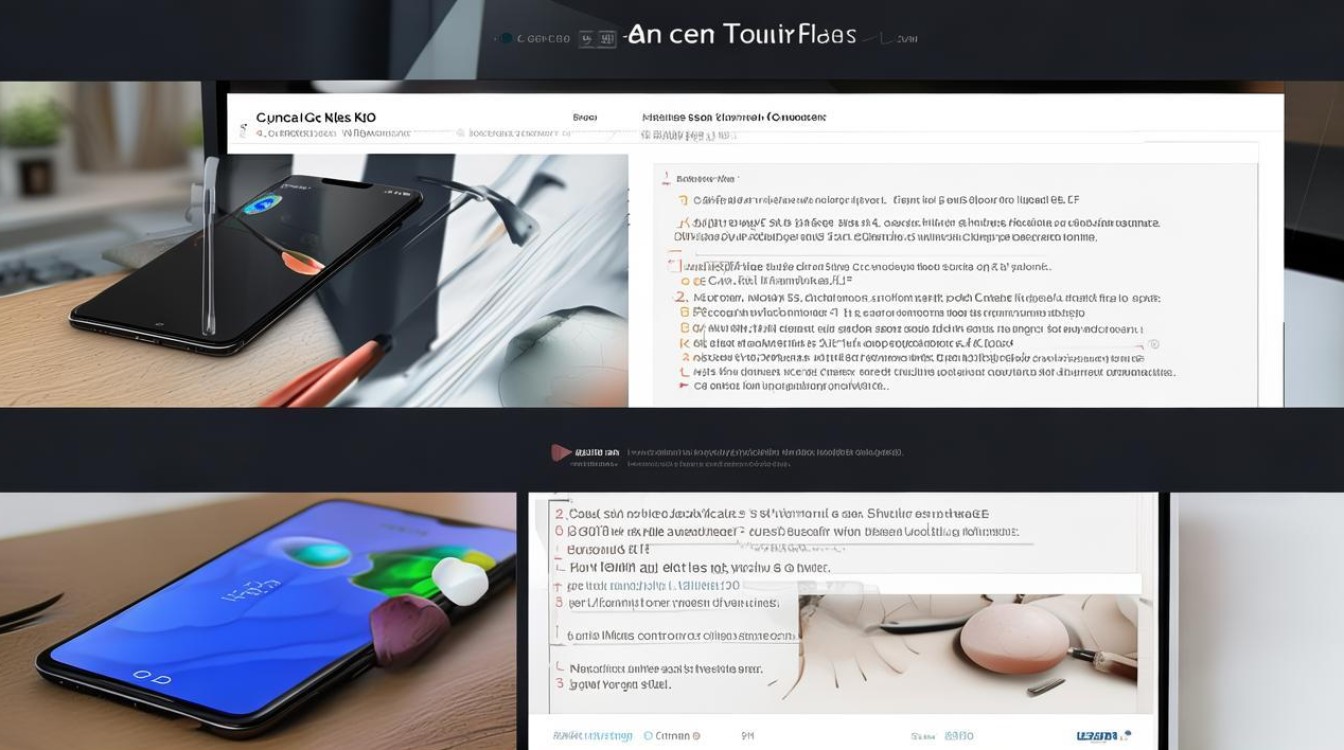
准备工作
- 硬件要求
- 数据线选择:优先使用原装Type-C转USB接口的数据线(通常随盒附带),以确保最佳兼容性和稳定性,非原装劣质线缆可能导致供电不足或数据传输中断;
- 接口检查:确认手机底部中央的Type-C口无异物堵塞,同时准备电脑上空闲的标准USB端口(建议选用USB 3.0及以上版本以提升传输速度)。
- 软件环境配置
- 驱动更新:确保电脑系统已安装最新的USB驱动程序,可通过设备管理器手动更新,或借助第三方工具自动检测缺失组件;
- 官方工具下载:推荐预先安装“小米手机助手”软件,该程序能自动识别设备并完成必要驱动部署,尤其适合首次连接的用户,若需深度管理联系人、短信等内容,可额外安装第三方应用如豌豆荚、腾讯手机管家等。
物理连接步骤(有线方式)
| 序号 | 操作流程 | 细节说明 | 常见问题应对 |
|---|---|---|---|
| 1 | 插入数据线 | 将Type-C端垂直插入手机底部接口,USB端对接电脑;听到“嘀”声即表示初步成功 | 未识别时尝试更换其他USB口 |
| 2 | 选择连接模式 | 手机屏幕弹出选项框后,根据需求勾选相应功能: • MTP(媒体传输协议)/文件管理:用于读写存储中的文档、图片等; • PTP(图片传送协议):仅相机照片快速导入; • RNDIS/ECM:启用网络共享,使电脑通过手机流量上网 |
默认选MTP即可满足基础需求 |
| 3 | 验证设备状态 | Windows资源管理器应显示便携设备图标;Mac用户需打开Android File Transfer工具进行访问 | 异常时重启手机或重置设置 |
无线替代方案
若希望减少线缆束缚,可采用以下两种无线链路实现数据传输与控制:
- 蓝牙配对
- 进入【设置】→【蓝牙】,开启可见性等待扫描;
- 电脑上同样启用蓝牙功能并搜索附近设备,配对成功后支持小文件传输及音频输出切换,注意此方式速率较低,不适合大批量文件操作。
- WiFi直连
双端接入同一局域网后,利用系统内置的空气共享功能或者专用APP(如AirDroid)建立通道,实现跨网段的文件同步与远程操控,优势在于高速稳定且不受距离限制。
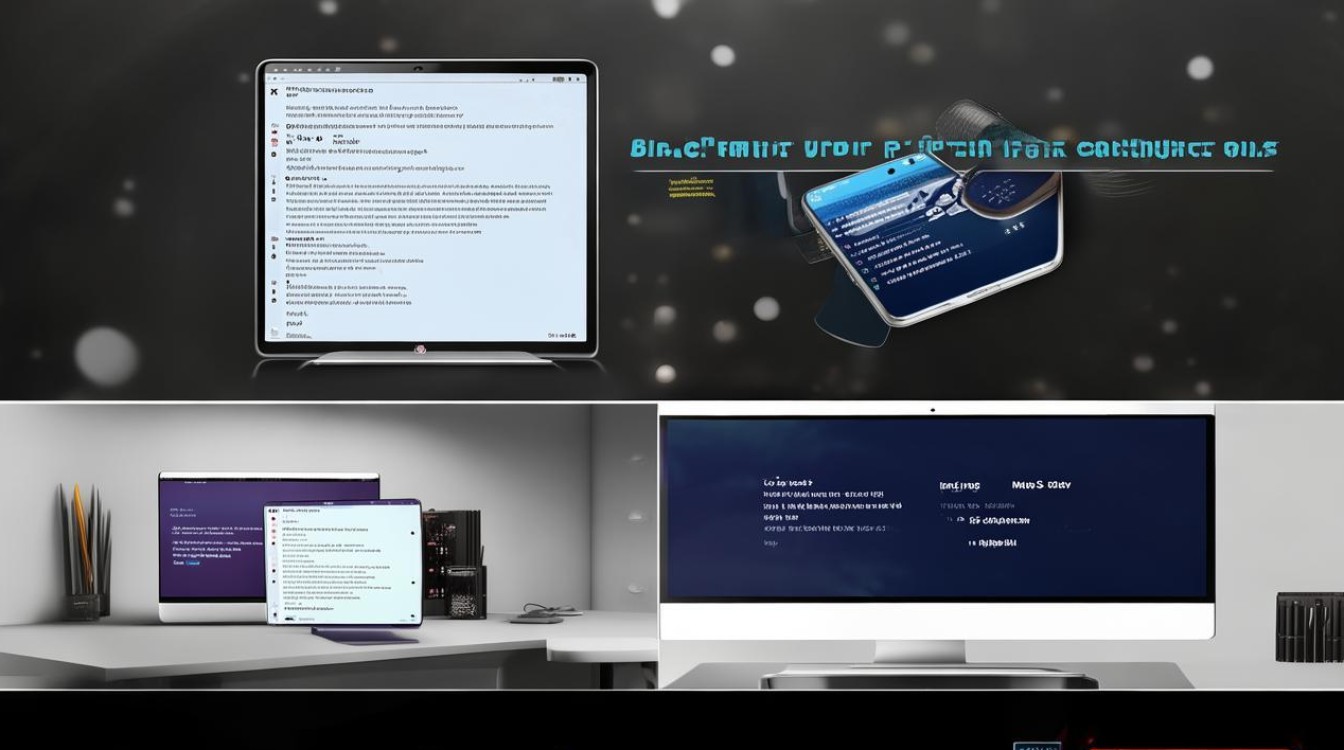
高级应用场景拓展
- 数据备份与恢复:通过小米手机助手定期创建完整备份包,包含应用程序数据、通话记录等元信息,防止重要资料丢失;
- 固件刷机升级:资深用户可以在PC端执行解锁Bootloader、刷入自定义ROM等高级操作,但需谨慎处理以避免变砖风险;
- 多屏协同工作:结合厂商提供的投屏软件,将手机画面实时投射至显示器,方便演示文稿修改、视频剪辑等工作流整合。
典型故障排除指南
| 现象描述 | 可能原因 | 解决方案 |
|---|---|---|
| 电脑无任何反应 | USB调试未开启 | 前往开发者选项开启USB调试模式 |
| 仅能充电无法传文件 | 选择了错误的连接模式 | 重新插拔数据线并更改为正确的传输协议 |
| 传输过程中断 | 线材质量不佳/接口氧化 | 清洁触点或更换高质量数据线 |
| 驱动反复安装失败 | 旧版残留干扰 | 彻底卸载原有驱动后重新安装最新版 |
相关问答FAQs
Q1: Redmi K60 Ultra连接电脑后只显示充电怎么办?
A: 这是由于未正确设置手机端的连接模式所致,请下拉通知栏找到正在使用的USB用途提示,点击更改为“传输文件”或“MTP”模式,若仍无效,尝试重启设备并检查数据线是否支持数据传输功能(部分充电专用线不具备该能力)。
Q2: 如何通过电脑管理Redmi K60 Ultra里的微信文件?
A: 当成功建立MTP连接后,在资源管理器中找到代表手机的内部存储盘符,依次打开路径【Android/data/com.tencent.mm/MicroMsg】,此处即为微信聊天记录存放位置,需要注意的是,直接修改数据库可能导致应用异常,建议先用备份工具导出后再行编辑。
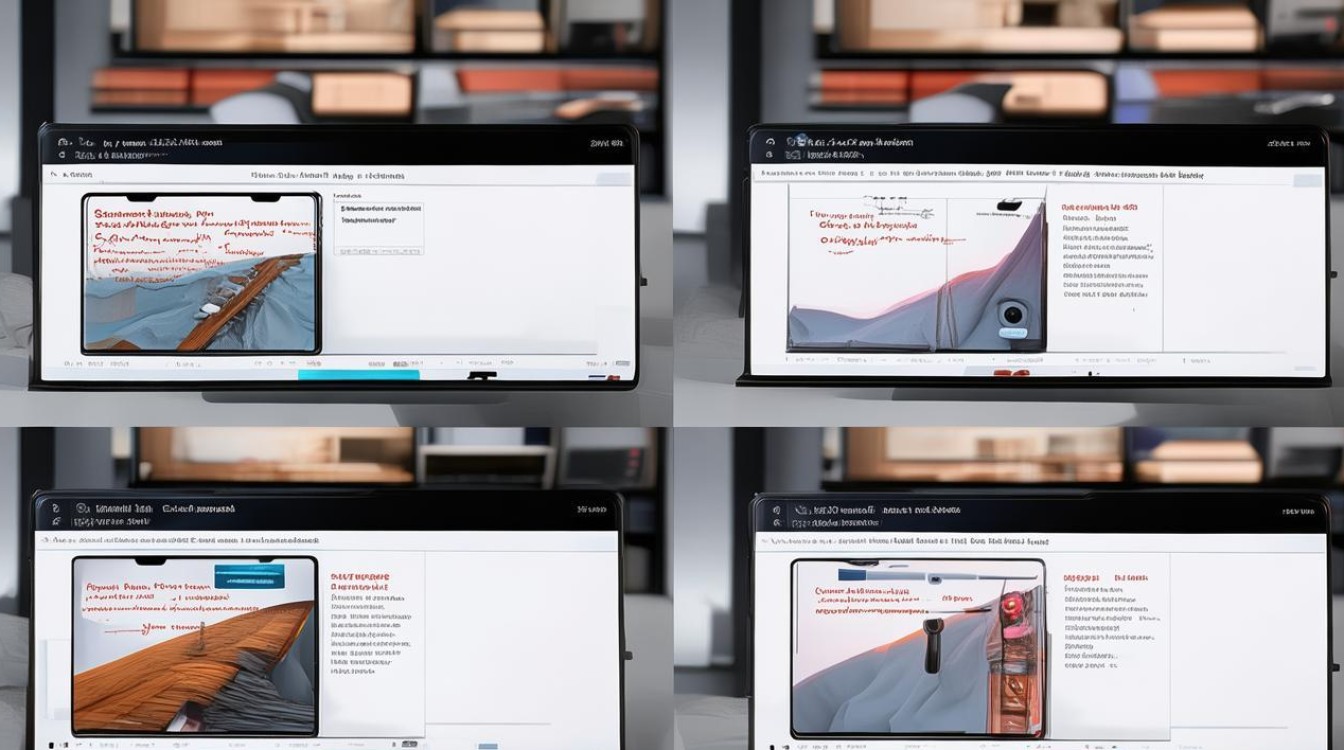
无论是日常的文件传输还是复杂的调试任务,掌握上述方法都能让您轻松驾驭Redmi K60 Ultra与PC之间的互联体验,遇到特殊情形时,及时查阅官方文档或社区论坛
版权声明:本文由环云手机汇 - 聚焦全球新机与行业动态!发布,如需转载请注明出处。


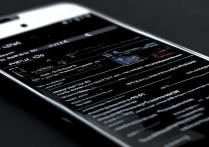

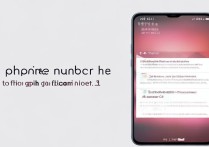
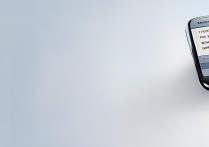






 冀ICP备2021017634号-5
冀ICP备2021017634号-5
 冀公网安备13062802000102号
冀公网安备13062802000102号